不知道大家是否知道V-Ray也可以跑全景圖?這幾年很流行用3D全景圖來表現設計,故今天要帶各位來製作全景圖和觀看。其教學重點如下:
- 全景圖跑圖設定與及時跑圖小圖確認
- 小圖確定無誤後,設定大圖尺寸並進行跑圖
- RICOH THETA播放器使用全景圖介紹
RICOH THETA播放器下載連結:https://support.theta360.com/ct/download/
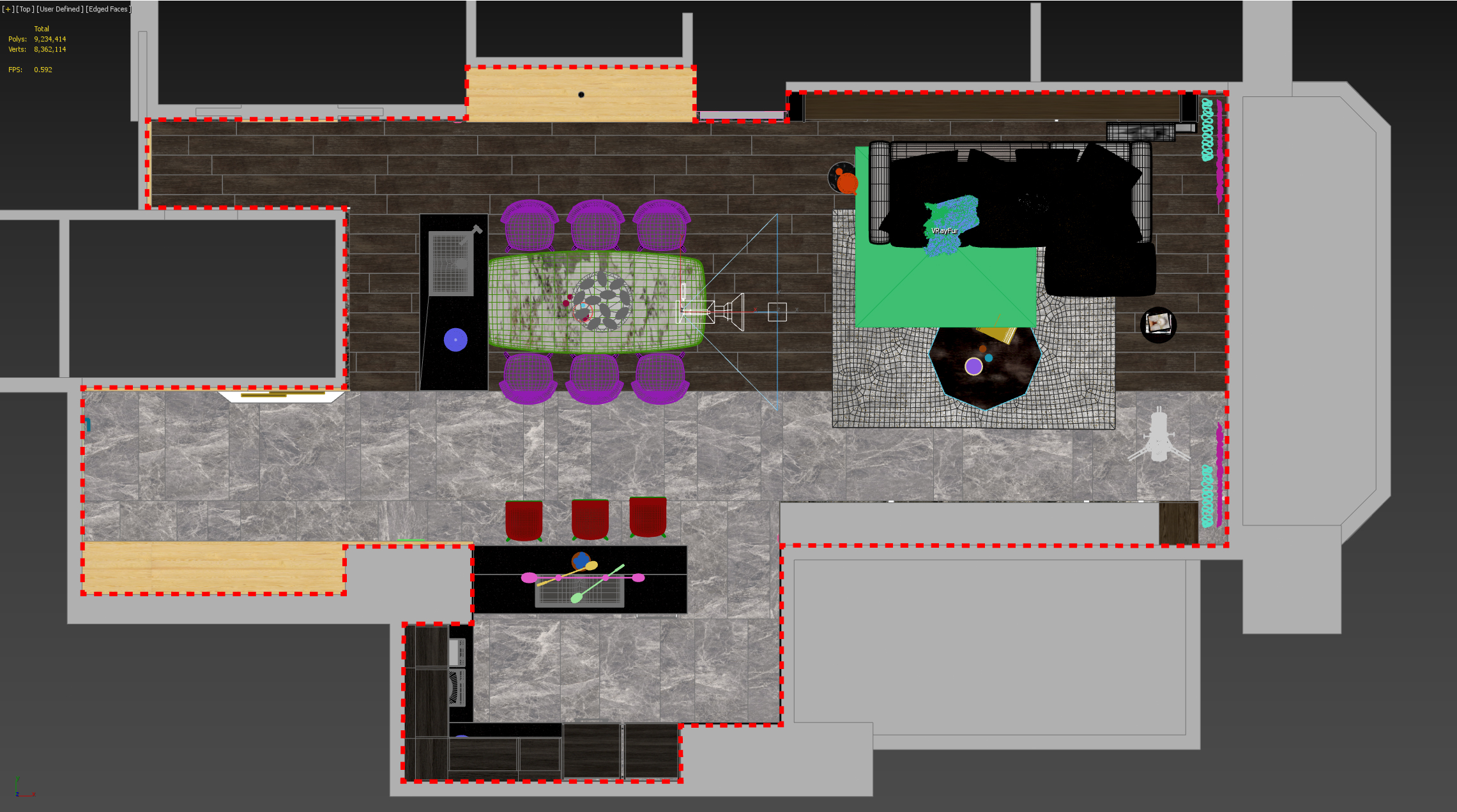
在設置全景圖之前,我們需要一個完整場景,並在場景的正中間架設一支攝影機,攝影機朝向角度將是未來在瀏覽全景時的初始角度。
不知道大家是否知道V-Ray也可以跑全景圖?這幾年很流行用3D全景圖來表現設計,故今天要帶各位來製作全景圖和觀看。其教學重點如下:
RICOH THETA播放器下載連結:https://support.theta360.com/ct/download/
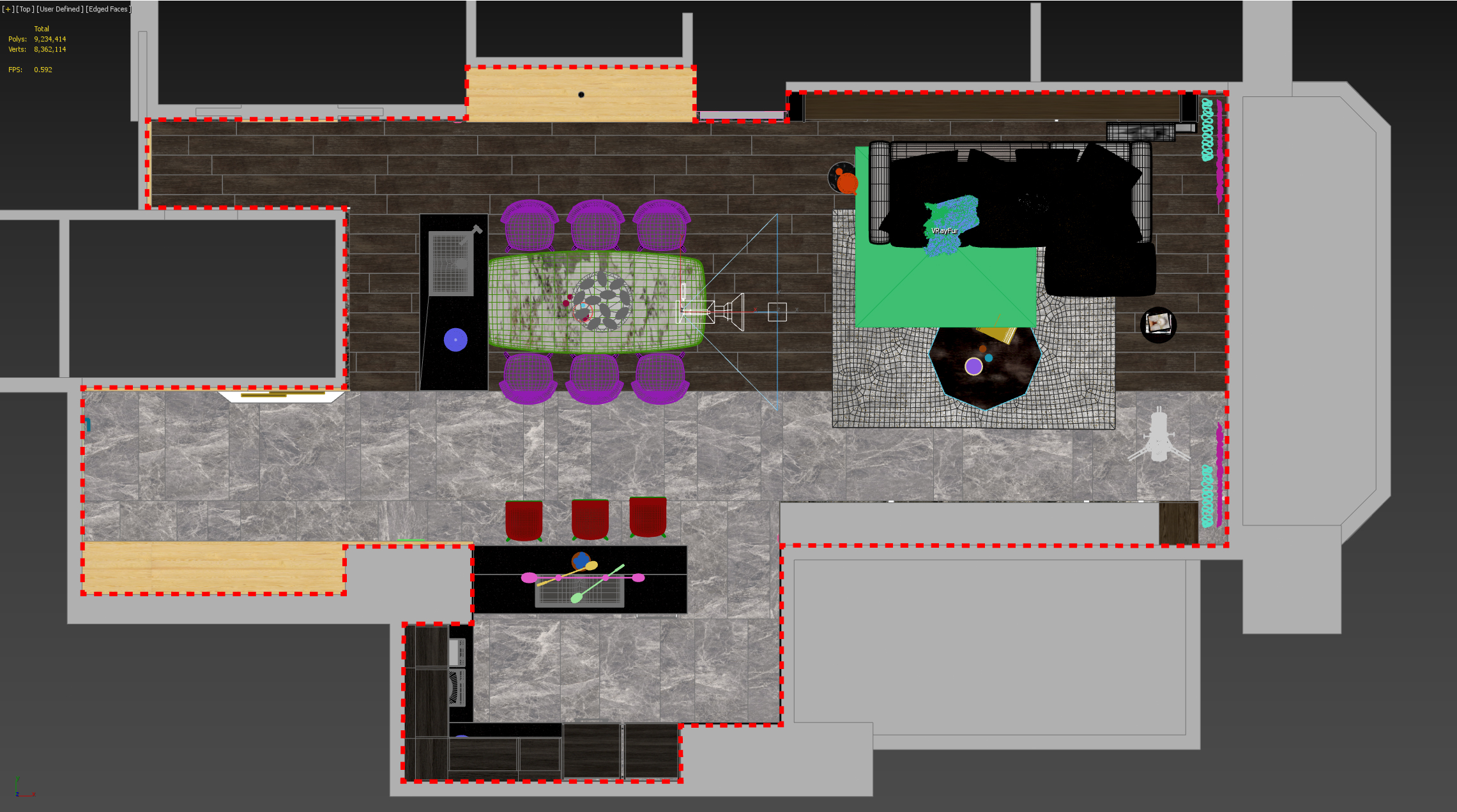
在設置全景圖之前,我們需要一個完整場景,並在場景的正中間架設一支攝影機,攝影機朝向角度將是未來在瀏覽全景時的初始角度。
此場景是用3ds max 2020與V-Ray 5,其V-Ray VFB工具扮演非常重要的角色,不論在曝光、色溫調整,都能在不重新跑圖情況下進行調整。
當然,VFB另一個工具LightMix,讓我可以更細緻地控制與微調各個燈具。
在家具與家飾模型的部分,來自俄羅斯的zeelproject模型平台則提供了非常多免費資源,讓室內空間豐富許多,即便有許多模型資源是用Corona Renderer完成,只要你使用V-Ray 5與另外安裝Corona跑圖引擎,便可以無痛讀取其相關設定。若你想要進一步編輯其材質、貼圖與燈具,V-Ray scene converter工具也能將其順利轉換成V-Ray相對應的設定。
最後,此系列跑圖畫面有許多特寫,並透過景深來強調畫面主題,其仰賴物理攝影機光圈參數,且搭配鏡頭焦距來達成效果。然而要注意的是,一旦有了這些特寫畫面,意味著模型造型、材質等細節會被放大,讓原本看不出來的缺失可能在這個時候可能就顯露無遺,這些都必須要再加強處理才能達到畫面真實效果。
室內設計:頡律室內裝修設計
(以下圖面皆可點擊放大)





完整教學可以點播上方影片,亦可從本教學文章開始學起。若無出現字幕,請手動開啟顯示字幕功能。
所有圖面皆可按滑鼠右鍵在新分頁開啟圖面
使用前建議與注意事項:
1.LightMix是V-Ray 5新工具,只支援3ds max 2018以上版本
2.最好將每個燈具用英文命名(中文命名有時會出現亂碼),以方便在V-Ray Light Lister與LightMix找尋燈具



以上圖檔可按滑鼠右鍵在新分頁開啟圖面
軟體:3ds max、Marvelous Designer、V-Ray
這場景約花了7週時間完成,期間包含設計構思,蒐集相關資料,中途也因為要處理其它專案,暫時將場景擱置一段時間。
坦言,有時候為了追求快速完成,大部分軟飾品都取之於網路上免費資源。然而歷經了幾次專案處理後,逐漸不滿足現有軟飾品的細節表現。於是這次,選擇由自己建模,故重心放在床具本身,著重床架(我選擇了IKEA的GJÖRA雙人床框作為建模參考)、床墊、棉被、枕頭(中間綠色枕頭是我拿現成模型套用)、地毯、紗簾等軟飾品細部處理。以上軟飾品皆涉及布料皺褶等諸多細部,於是採用了Marvelous Designer來完成。幸虧新版本Marvelous Designer已支援GPU布料模擬,這對於大尺寸又高面數布料物件來說實在是一大福音,模擬速度遠比過去來的更有效率。在材質方面,不論是比較少處理到的混凝土或常見的原生木紋,乃至於紗簾材料都花了不少時間微調。我的建議是:為了避免胡亂調整,在面對不熟悉材質時,做足功課是必要的,蒐集大量真實照片進而分析該材質的細節,思索並實踐在材質工具的各個通道之中。
光線是一個空間的靈魂。在戶外光線部分採用我喜愛的HDRI與V-Ray Sun,然而在處理本場景期間正巧Chaos Group推出V-Ray 5:全新VFB介面,以及從corona跑圖引擎移植過來的LightMix,其相關工具也讓我耗費了不少時間測試。尤其後者LightMix,是我非常喜愛的新工具之一,讓我可以不必再透過多次跑圖來測試照明組合與光線強弱,有關這工具使用心得,相信不久之後會分享給各位 : )
完整教學可以點播上方影片,亦可從本教學文章開始學起。若無出現字幕,請手動開啟顯示字幕功能。
本次教學將帶領各位在一開放空間中多個攝影機情況下,有關每個鏡頭光線控制應有的程序。
在真實世界中,可能會因空間格局、自然光線採光位置、開窗大小,以及人工光源配置,而產生多樣的光線變化,然而,在室內中並非所有區域都有著充沛且平均的光線分布。如此一來,攝影機的曝光功能就變得非常重要,它有如人的眼睛,會自動調節刺眼或昏暗的空間,盡可能地讓畫面有著適當的明亮。故,本教學重點將放在物理攝影機(physical camera)的設定。
若你學會物理攝影機的曝光設定,其好處在於:
1.它將適用於單一空間多攝影機的場景之中
2.光線強度不變的條件下,運用攝影機的曝光設定來控制畫面明亮度
完整教學可以點播上方影片,亦可從本教學文章開始學起。
本教學著重V-Ray互動式跑圖與去雜訊工具的操作,其優點在於:
1.所見及所得。有利於直覺修改,不須再透過傳統跑圖檢討
2.用更短的跑圖時間獲取更好的圖面品質

景深前置準備:
1.必須先將場景光線設定好
2.必須使用物理攝影機(無論是3ds max內建的Physical Camera 或是VRayPhysicalCamera皆可)
3.準備你的光圈快門換算工具exposure calculator(http://endoflow.com/exposure/)
接下來開始處理景深
要注意的是,本教學所使用的物理攝影機是3ds max內建的Physical Camera,VRayPhysicalCamera亦有相關的設定,然本教學不以VRayPhysicalCamera為示範。
首先,選取你的攝影機,將Enable Depth of Feild(景深)選項打勾、Focus的距離調整為Custom(自訂);要注意的是,此鏡頭的焦距設定為50mm(Focal Length)。通常焦距越長景深效果會明顯,然而,物理攝影機預設的光圈(Aperture)值為8,這意味著稍等跑圖時景深效果不會太明顯。
這是於去年夏天完成的案子,小坪數但又須滿足居住需求的住宅空間,偌大的空間在設計上盡可能採用簡單造型與自然材料,卻又不失一定質感。其中有幾個角度採用特寫鏡頭,得以強調細節與氛圍。家飾品亦是極為重要的元素。然而空間的立體感皆取決於光線的設定,以戶外的自然光線為主,在此場景採用HDRI環境光與少數的人工光源來補足室內採光不足的區域。
本專案是由頡律室內裝修設計完成、軟體為3ds max 2016與V-Ray。



當我們在處理3D時,最常採用透視圖畫面,
然而,在與業主簡報時平立面圖也不可或缺,
其實只要您的專案3D場景完整度夠高,也可拿來跑平立面圖。
今天會以立面圖來帶各位示範。
基本程序如下:
架設立面圖攝影機
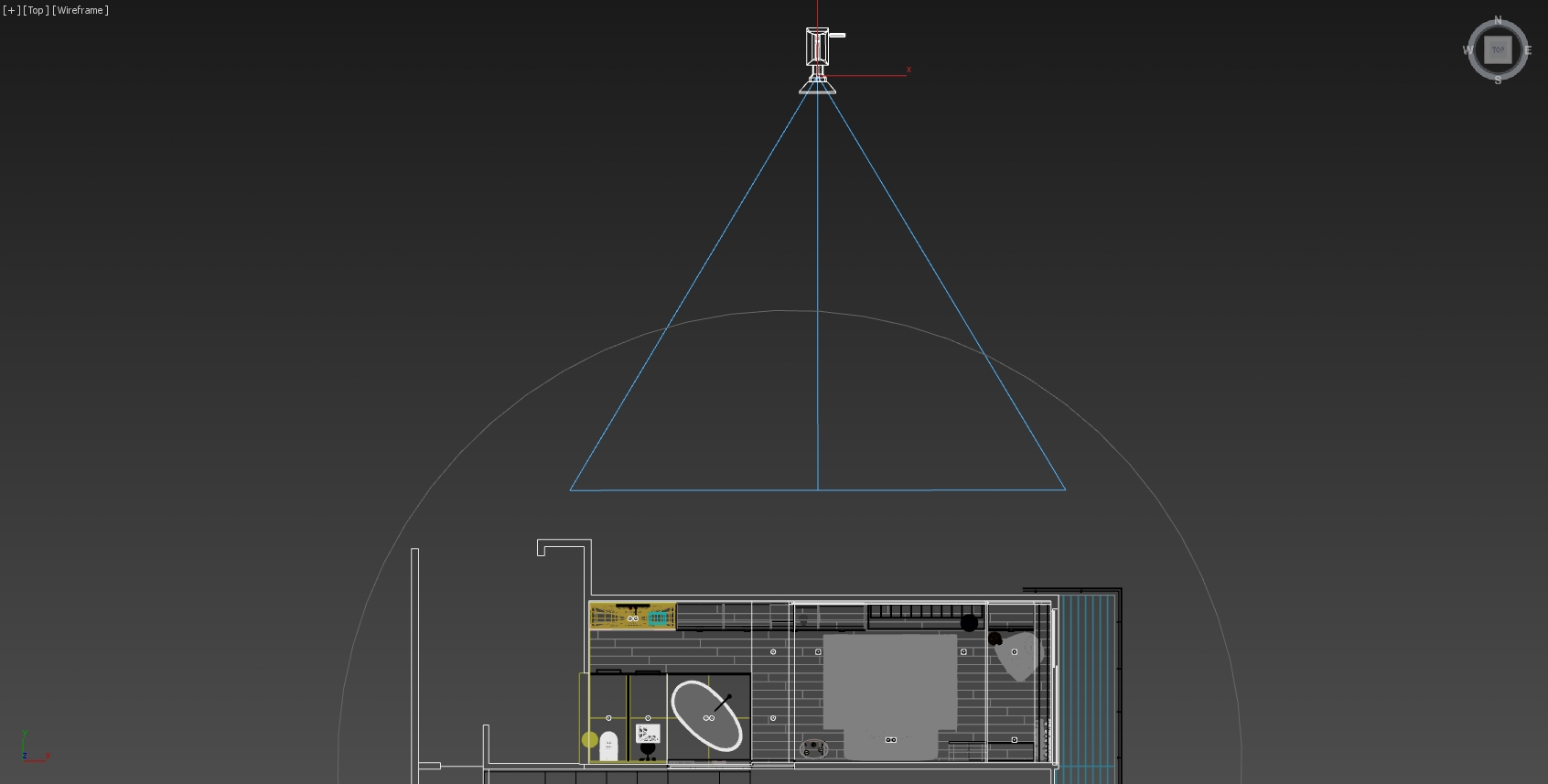
如圖所示,若要獲得完整的立面圖,攝影機勢必要架設在室內場景之外